Sıralama ve Filtreleme
Excel'de verilerin sıralanması ya da filtrelenmesi en sık kullanılan özelliklerden biridir.
AdBlock uygulamanızı bu site için devredışı bırakırsanız sevinirim.
Hepinize Başarılar Dilerim!
İlk olarak yukarıdaki indirme bağlantısı ile Sıralama ve Filtreleme çalışma kitabını açınız ve masaüstüne kaydediniz.

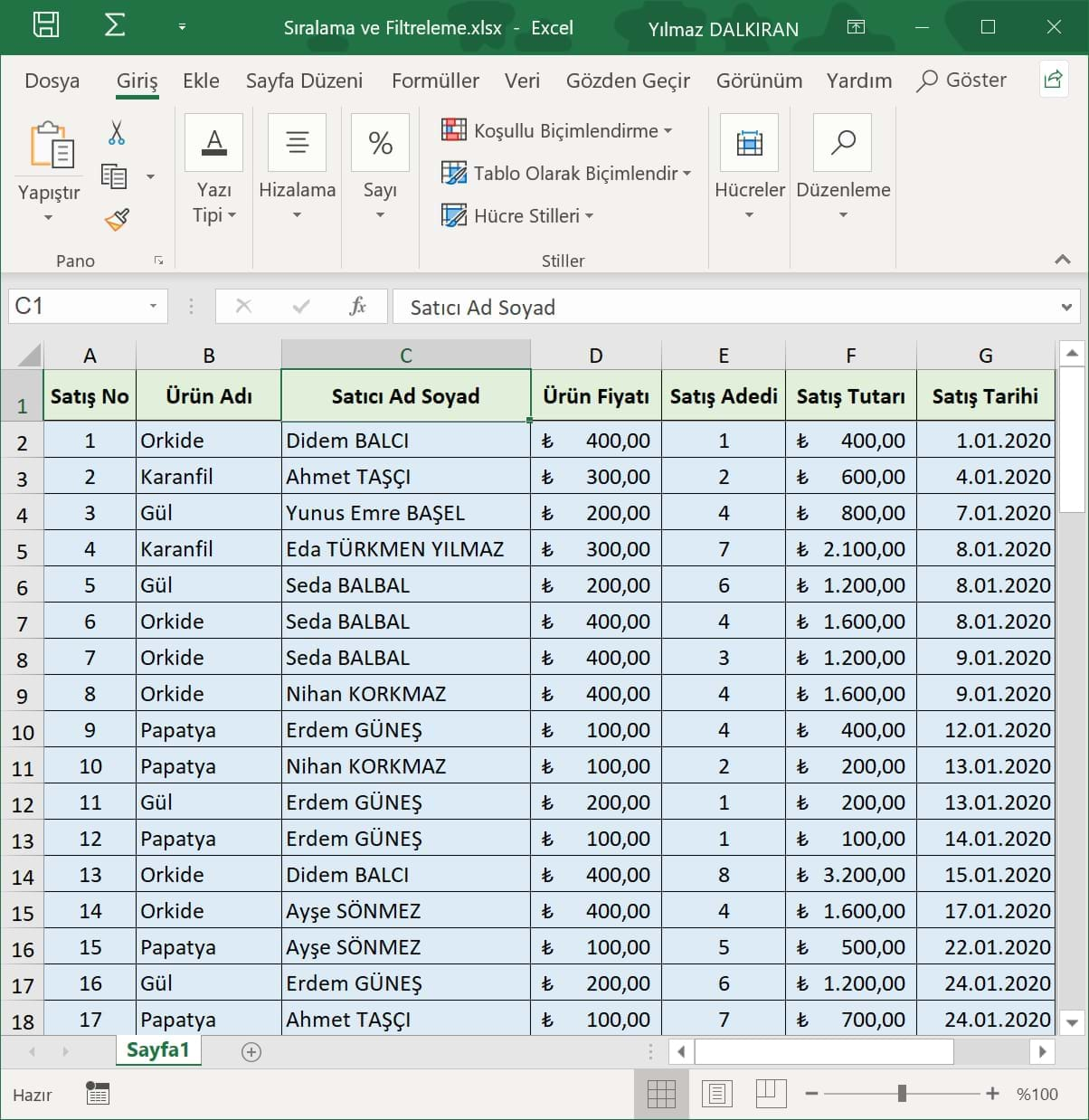
Sıralama ve Filtreleme çalışma kitabı görseldeki gibi açılacaktır.
Sıralama
Kimi zaman listemizdeki verileri alfabetik, nümerik ya da kronolojik olarak sıralamak isteyebiliriz. Bu gibi durumlarda Excel'in sıralama özelliğini kullanabiliriz.

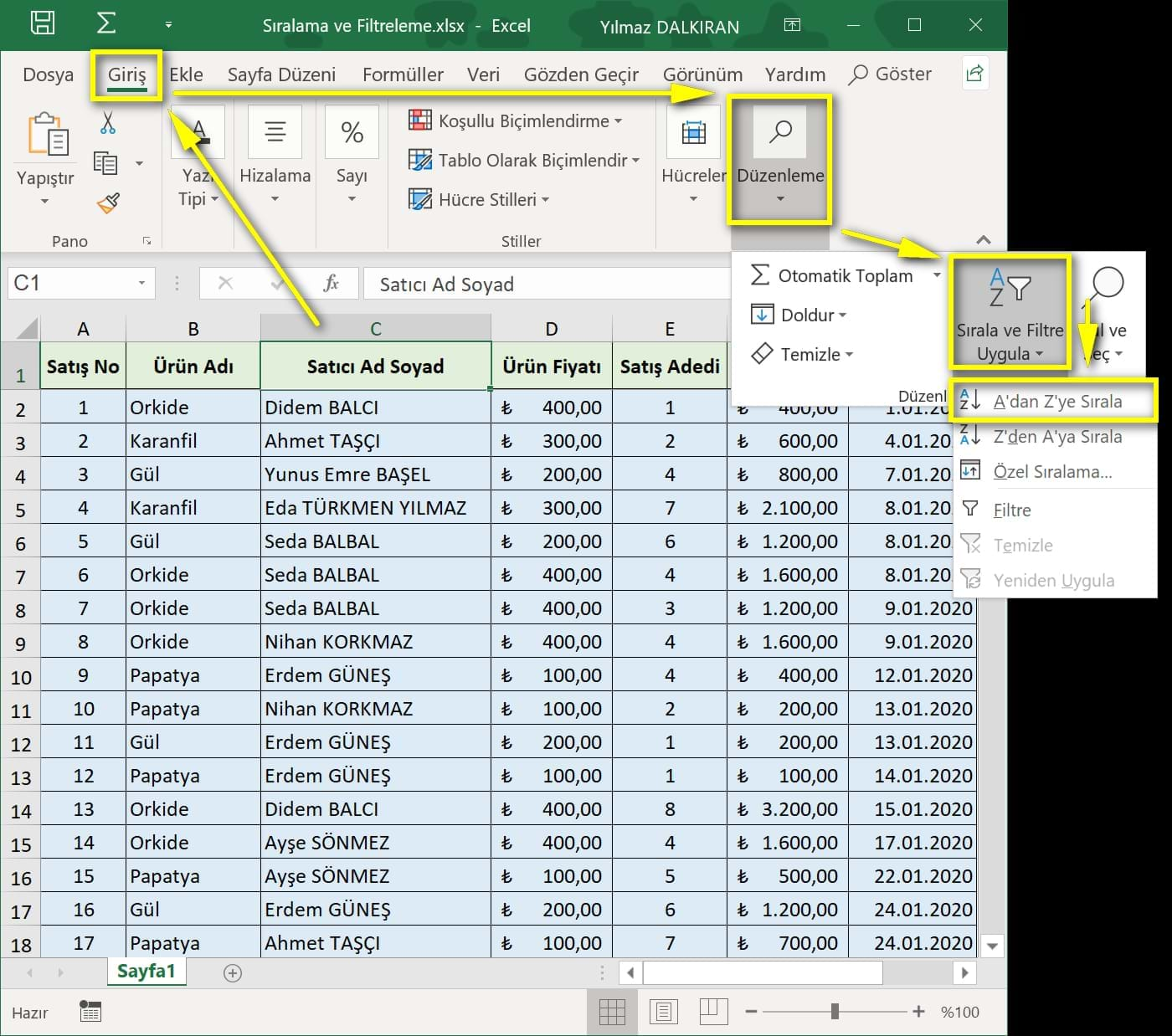
Alfabetik sıralama yapmak istersek öncelikle sıralama yapılmasını istediğimiz sütunun ilk hücresini seçiyoruz. Ardından Giriş sekmesinde Düzenleme bölmesinde yer alan Sırala ve Filtre Uygula komutuna bir kez basıyoruz ve açılan listeden A'dan Z'ye Sırala'yı seçiyoruz.

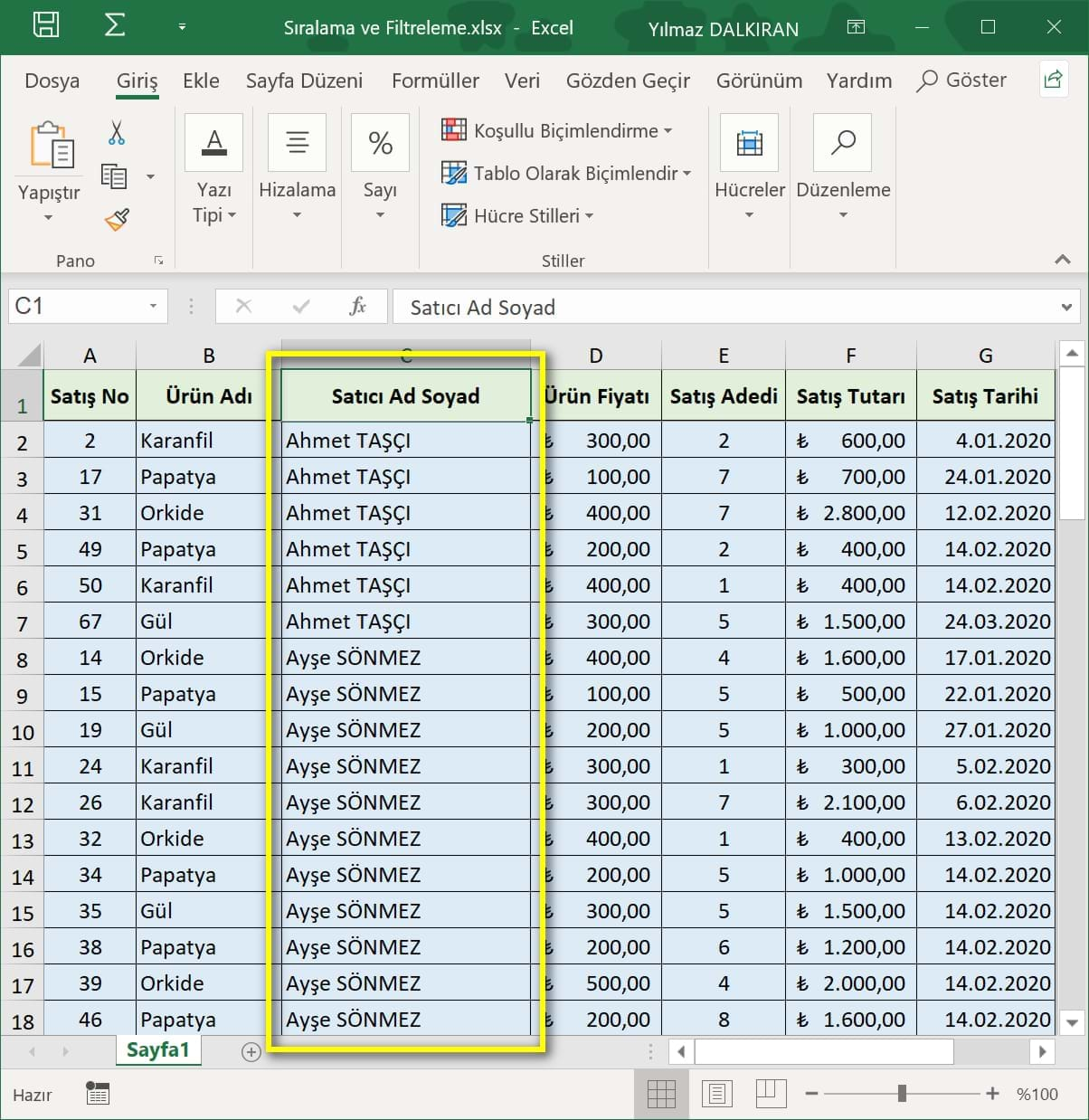
Satıcılar adlarına göre alfabetik olarak sıralanacaktır.

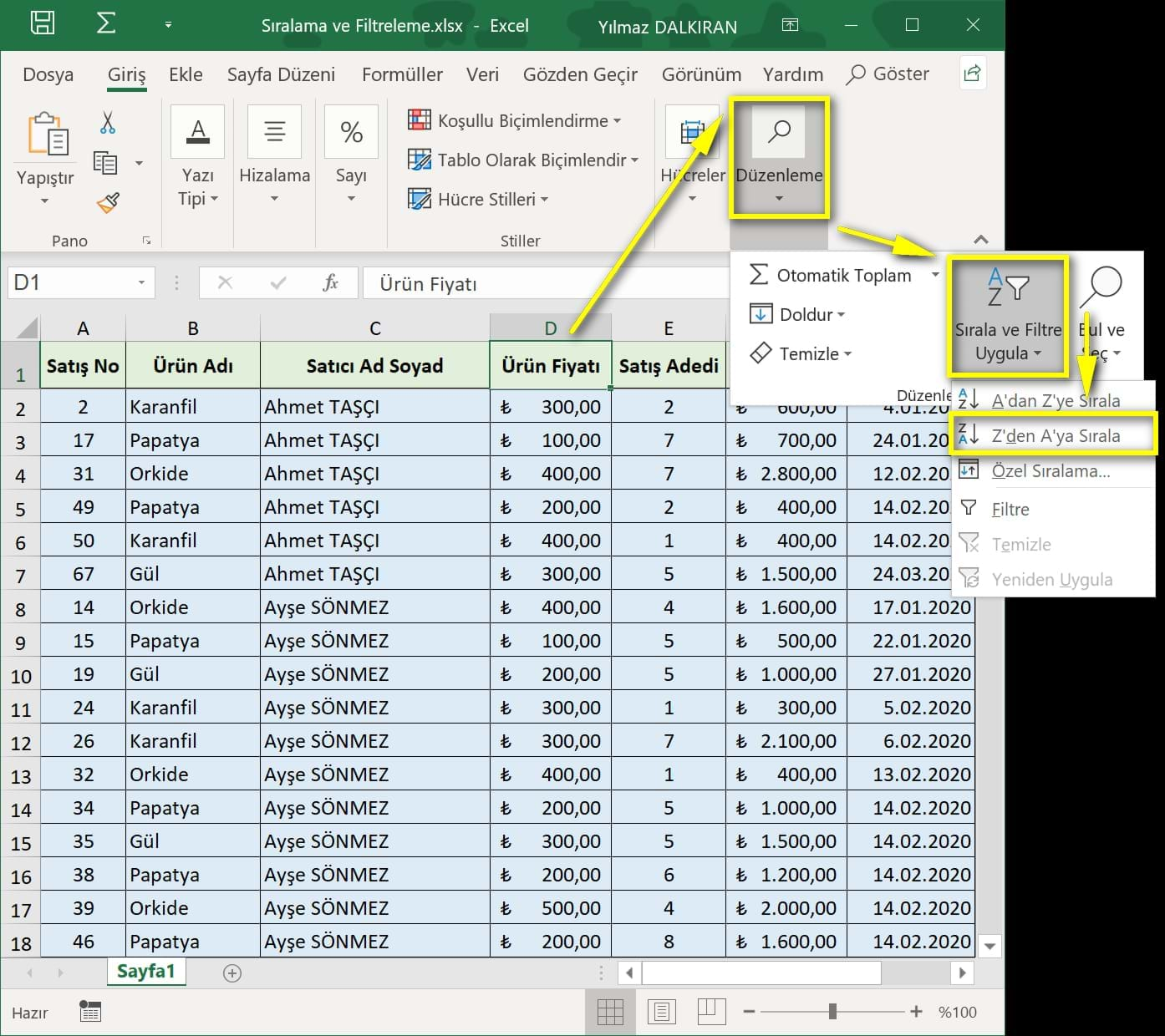
Ürün fiyatlarını büyükten küçüğe sıralamak istersek Z'den A'ya Sırala komutunu uygulayabiliriz.

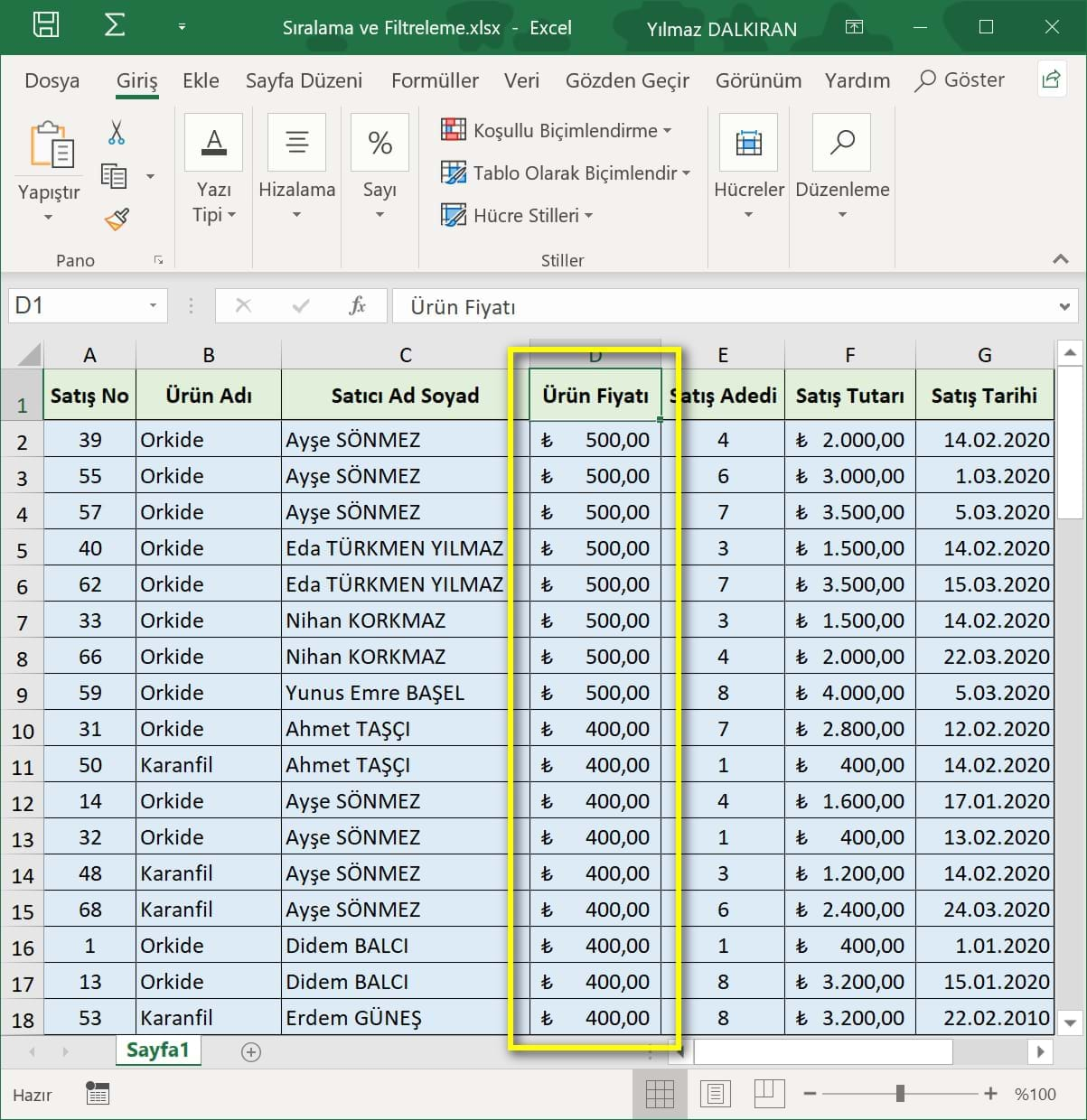
Bu şekilde ürün fiyatları büyükten küçüğe doğru sıralanacaktır.
Filtreleme
Filtreleme verileri spesifik olarak süzmeye yarayan bir Excel özelliğidir.

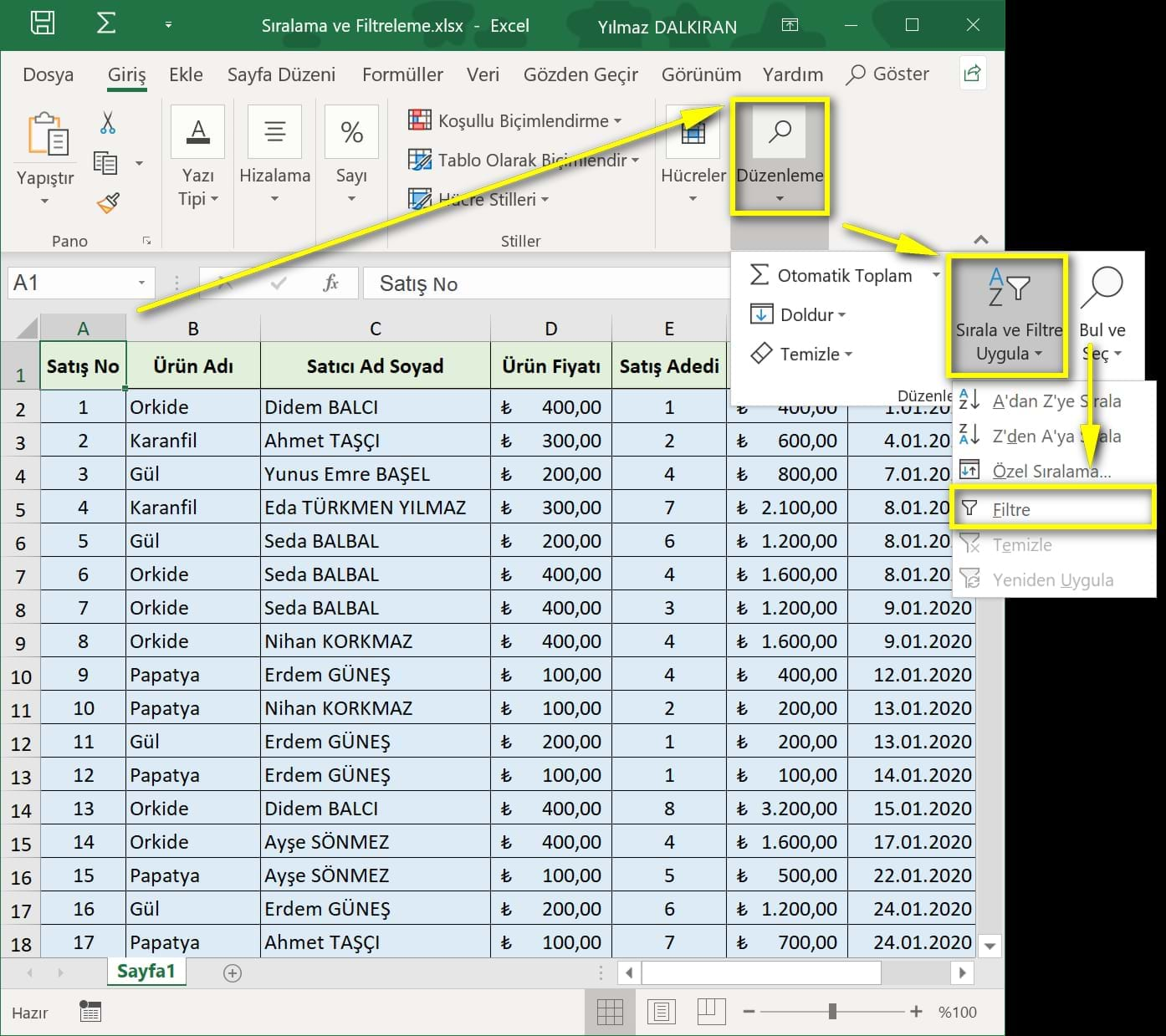
Verileri filtrelemek istersek herhangi bir başlık seçili iken Sırala ve Filtre Uygula dememiz ve Filtre'yi seçmemiz yeterlidir.

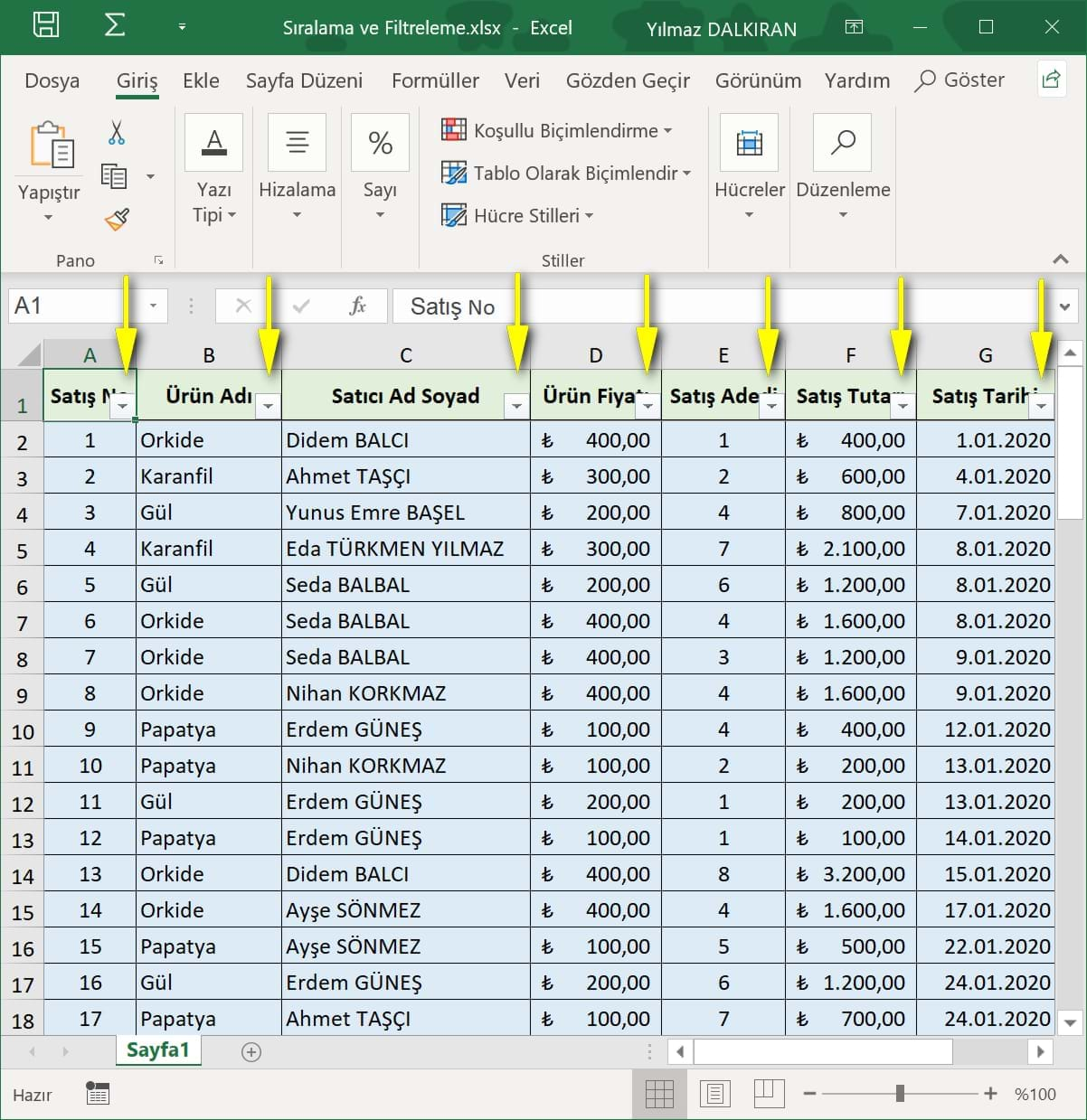
Filtreleme etkinleştirildikten sonra tüm satır başlıklarının sağ alt köşelerinde kareler içinde aşağı bakan ok simgeleri görüntülenecektir.

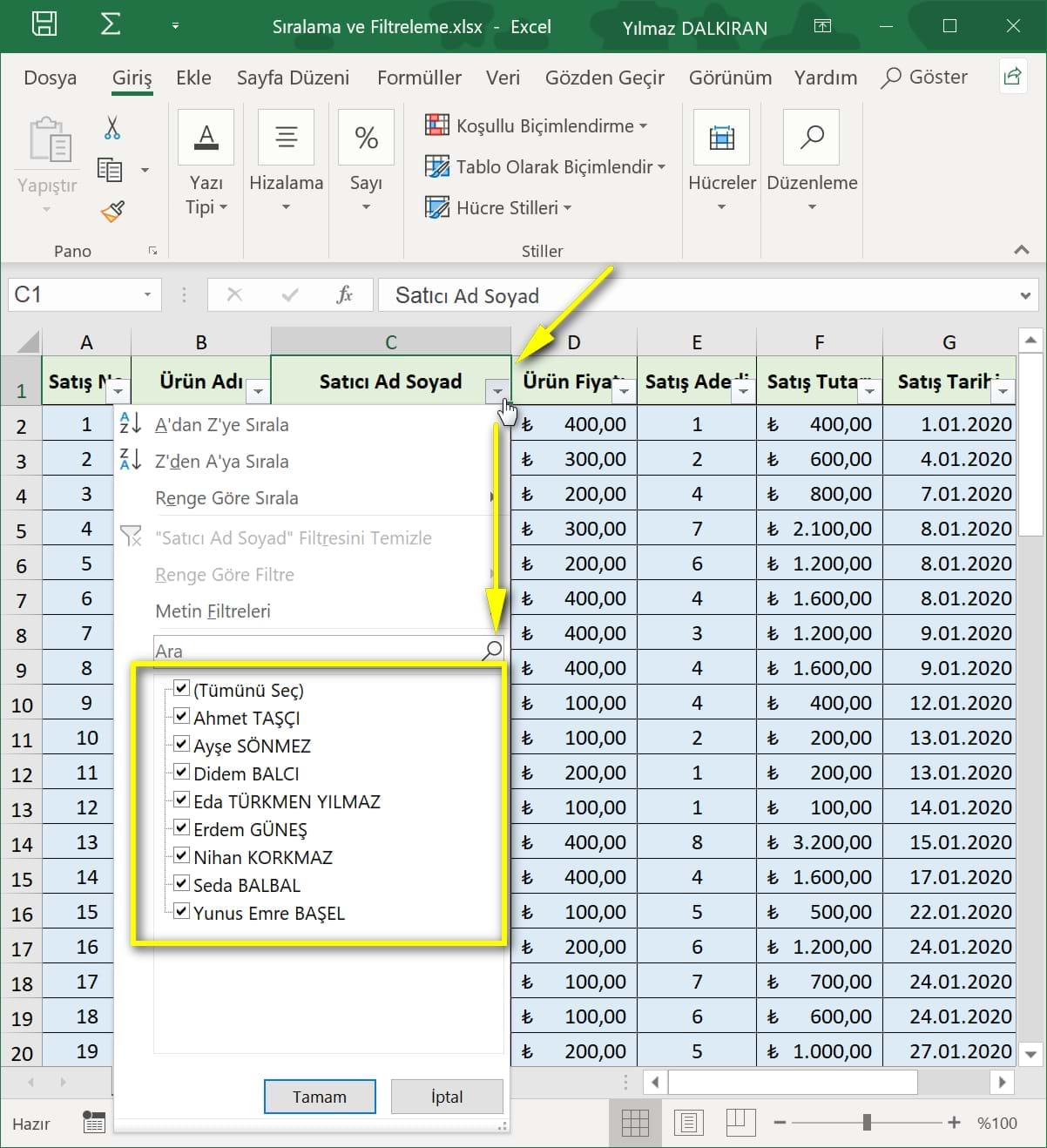
Bu küçük ok simgelerine bastığımızda ilgili sütundaki tüm veriler tekil olarak görüntülenecektir.

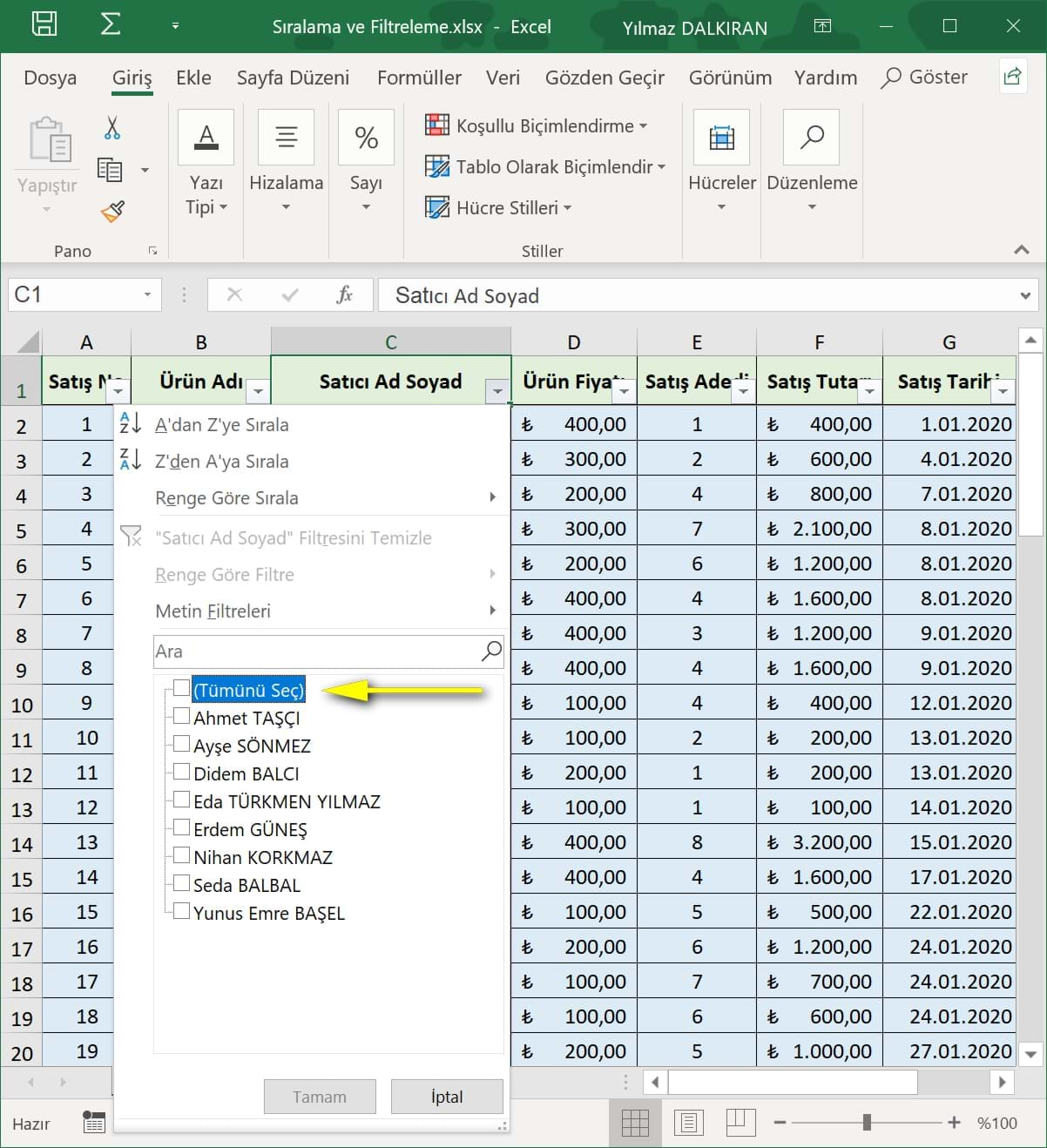
Herhangi birini seçmek için öncelikle Tümüne Seç kutucuğuna bir kez tıklamalı ve tüm seçimleri kaldırmalıyız.

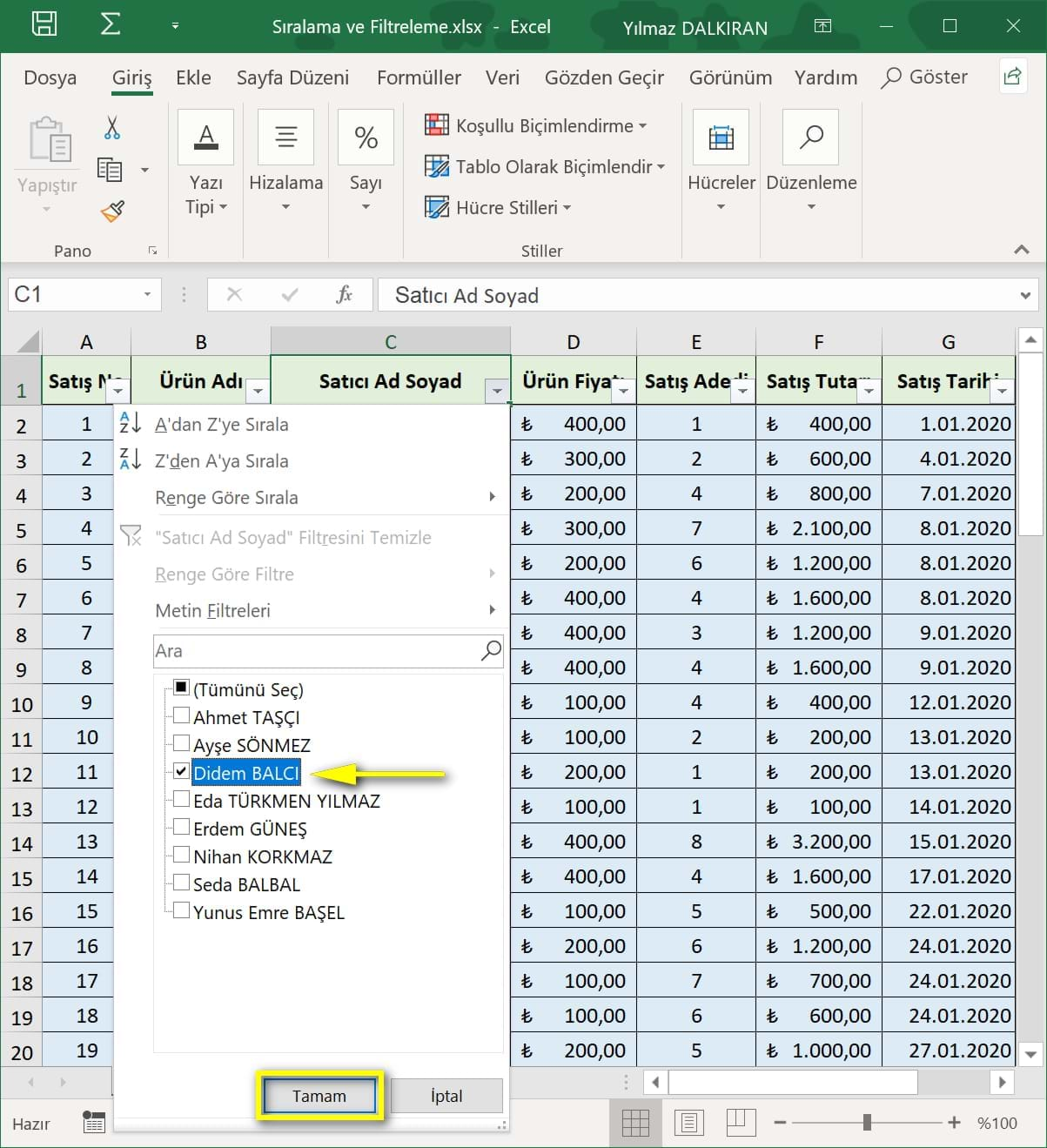
Ardından seçmek istediğimiz satıcı adına bir kez tıklamalı ve satıcı seçildikten sonra Tamam'a tıklamalıyız.

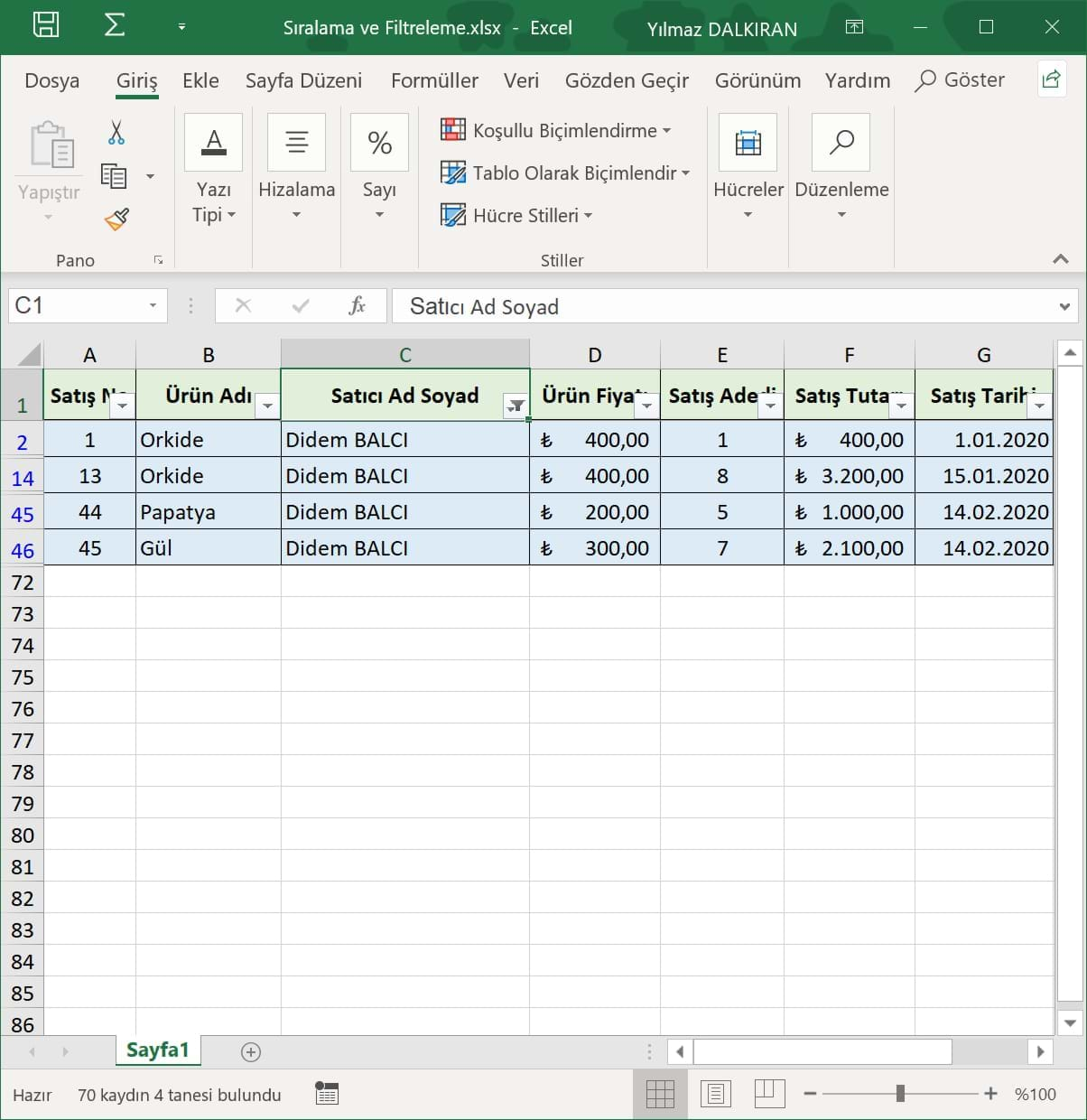
Bu şekilde tek bir satıcıya ait satış verileri listelenebilecektir.

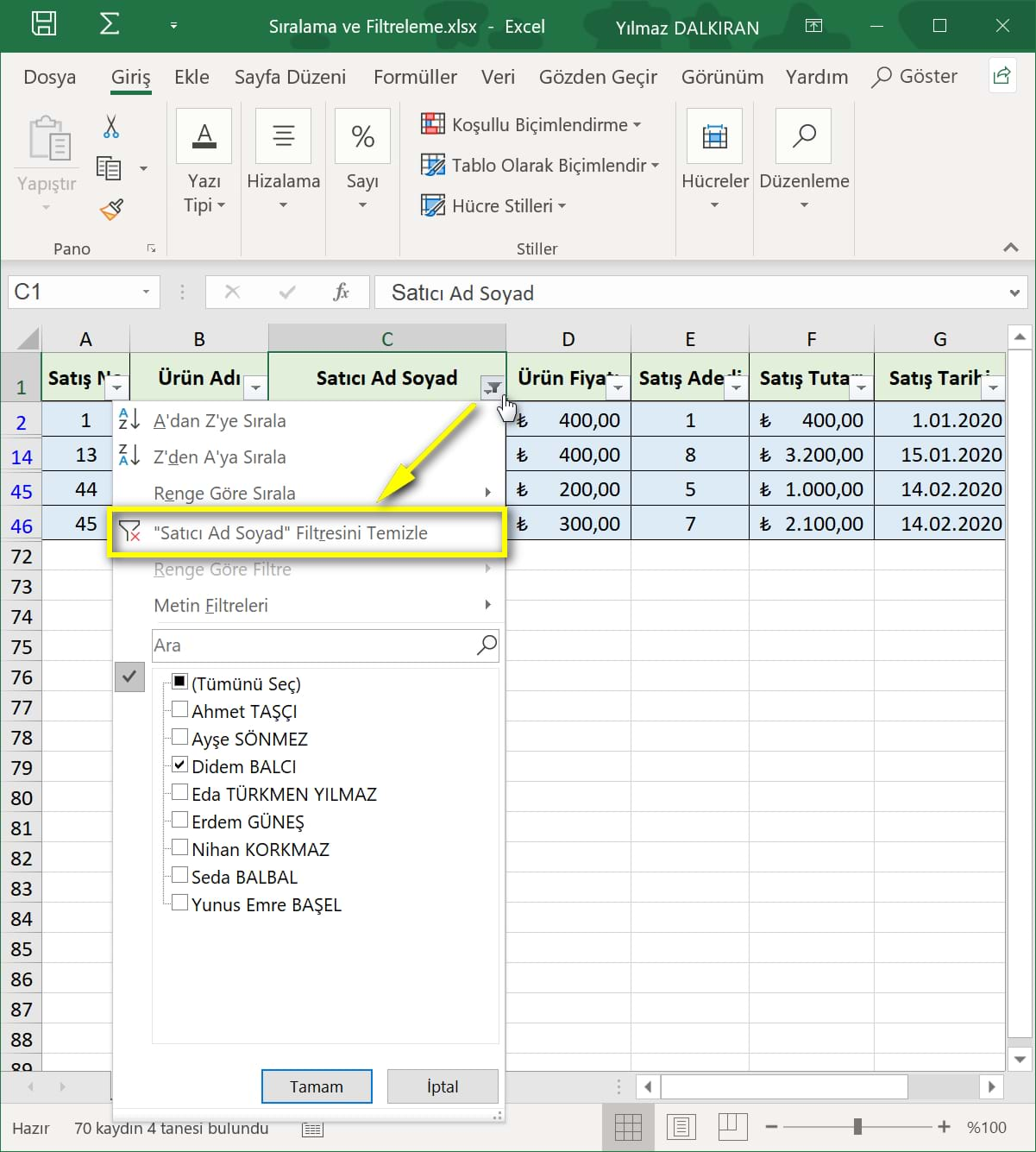
Filtreyi kaldırmak için aşağı bakan ok simgesine tıkladıktan sonra ... Filtresini Temizle'ye bir kez tıklamalıyız.

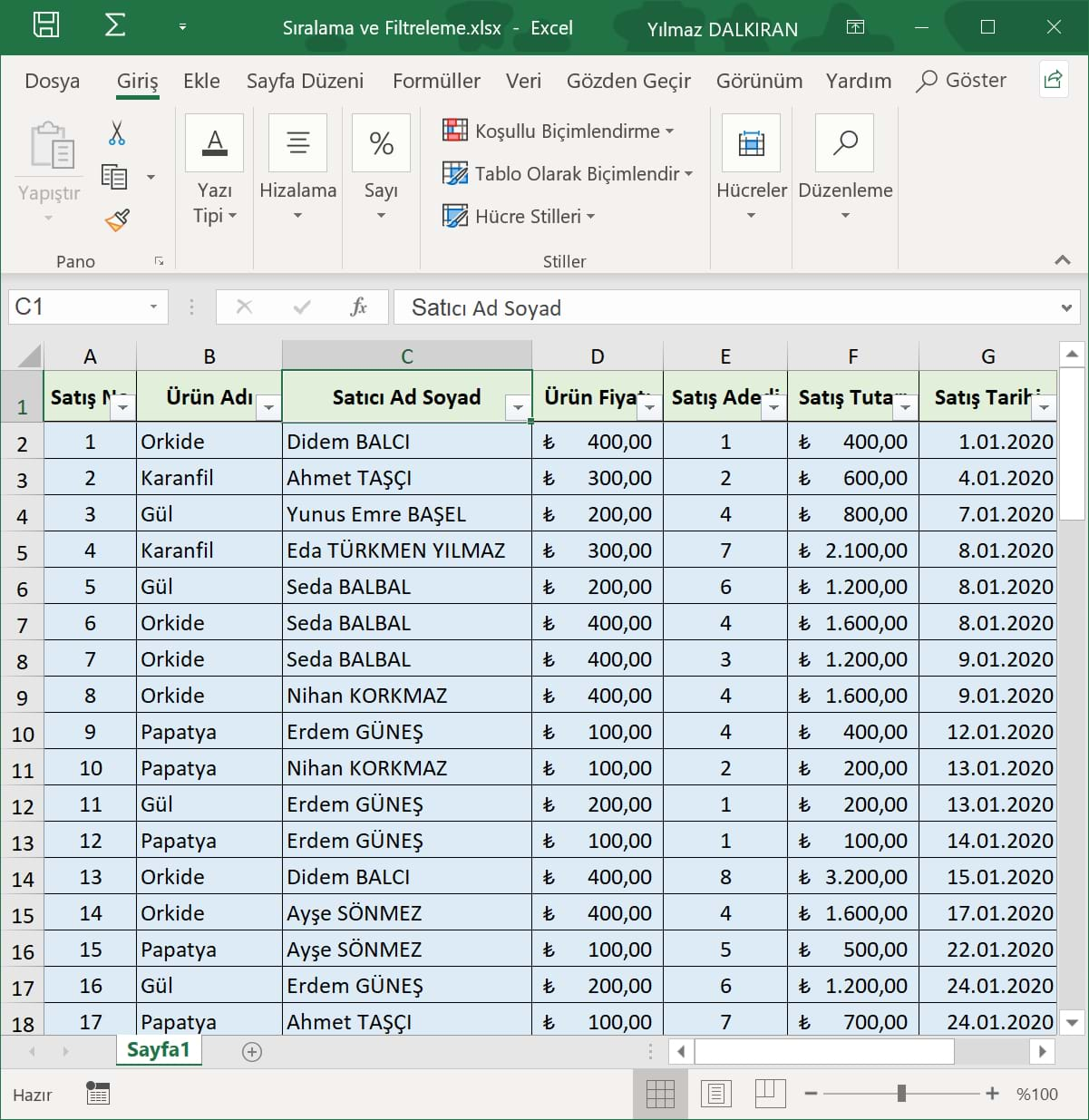
AdBlock uygulamanızı bu site için devredışı bırakırsanız sevinirim.
Hepinize Başarılar Dilerim!
Bu şekilde artık listemiz filtresiz olarak görüntülenecektir.
Birden Fazla Filtre Kullanımı

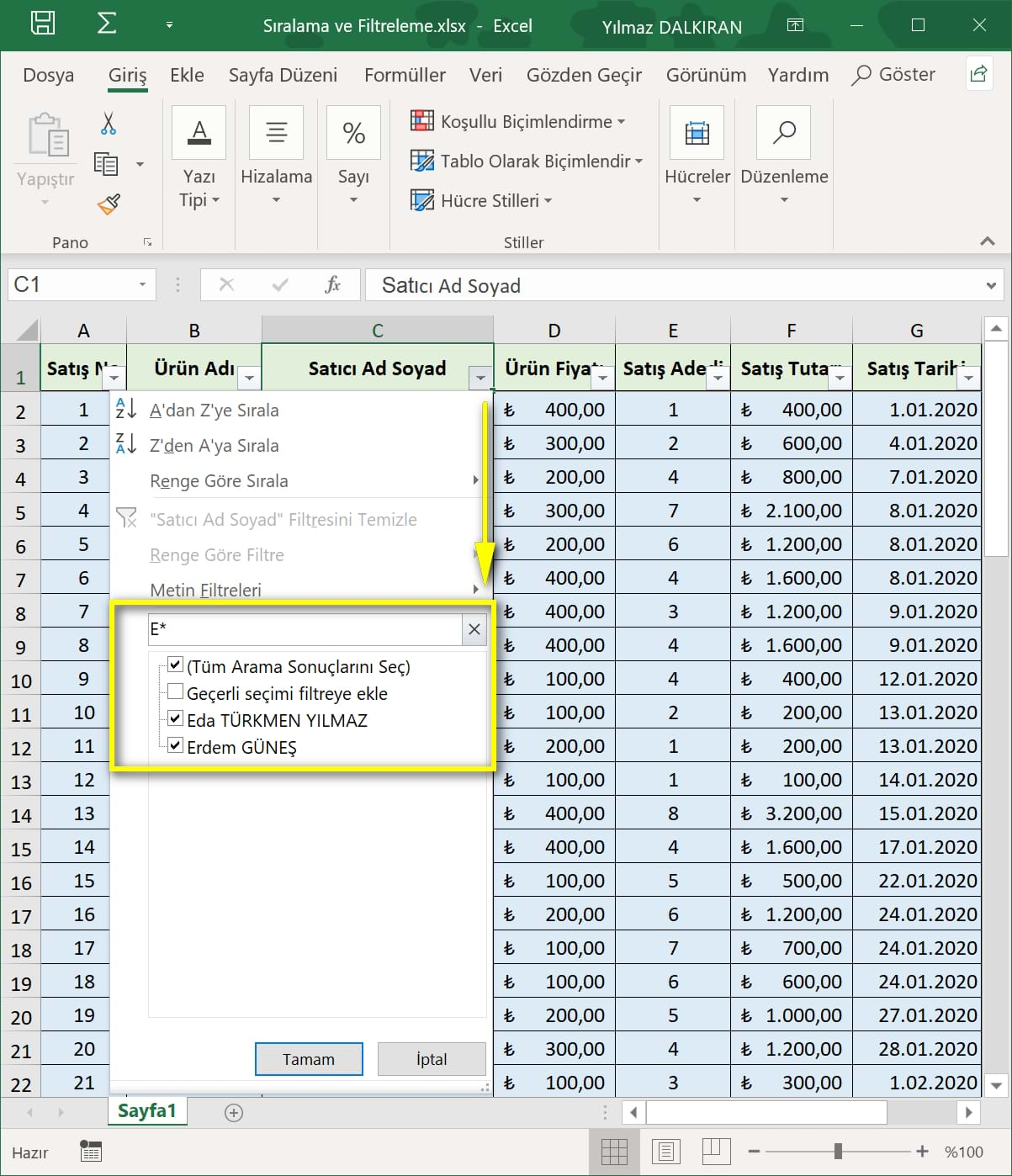
Varsayalım ki şimdi "E" harfi ile başlayan satıcıları filtrelemek istiyoruz. Bunun için öncelikle arama alanına E* yazıyoruz. * (yıldız) simgesi E'den sonraki tüm karakterler anlamındadır. Ardından Tamam'a tıklıyoruz.
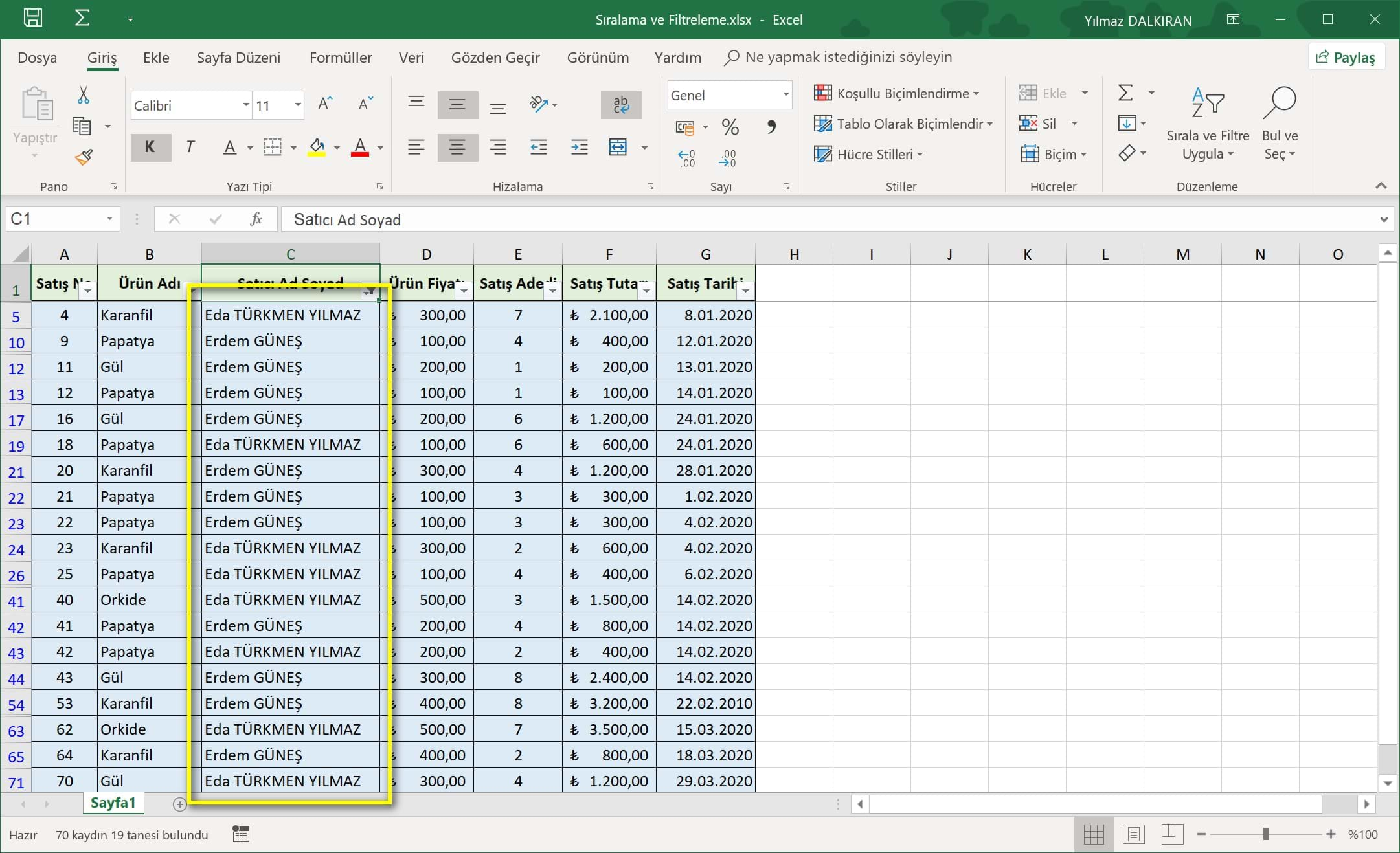
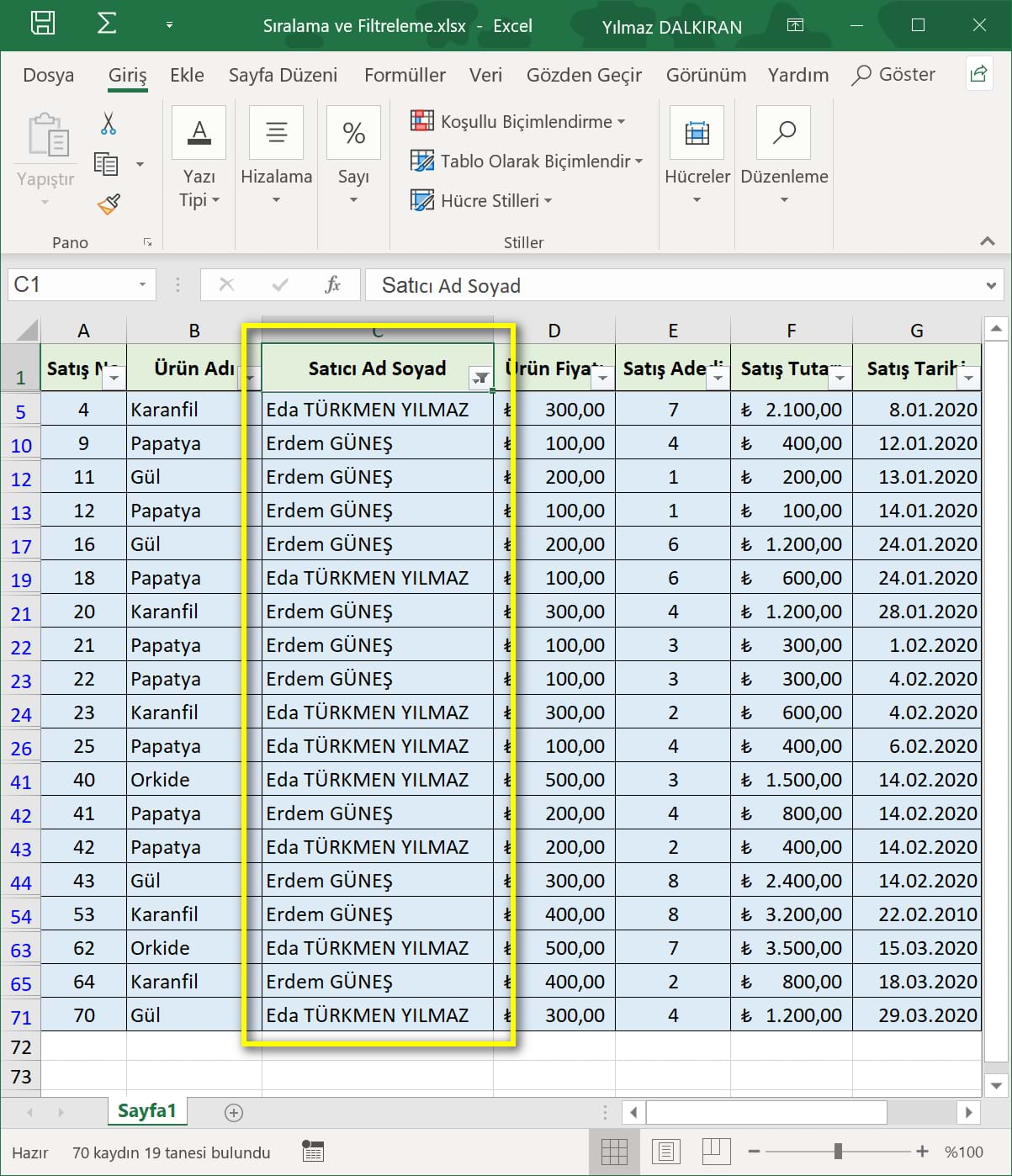
Adı E harfi ile başlayan tüm satıcılar listelenecektir.

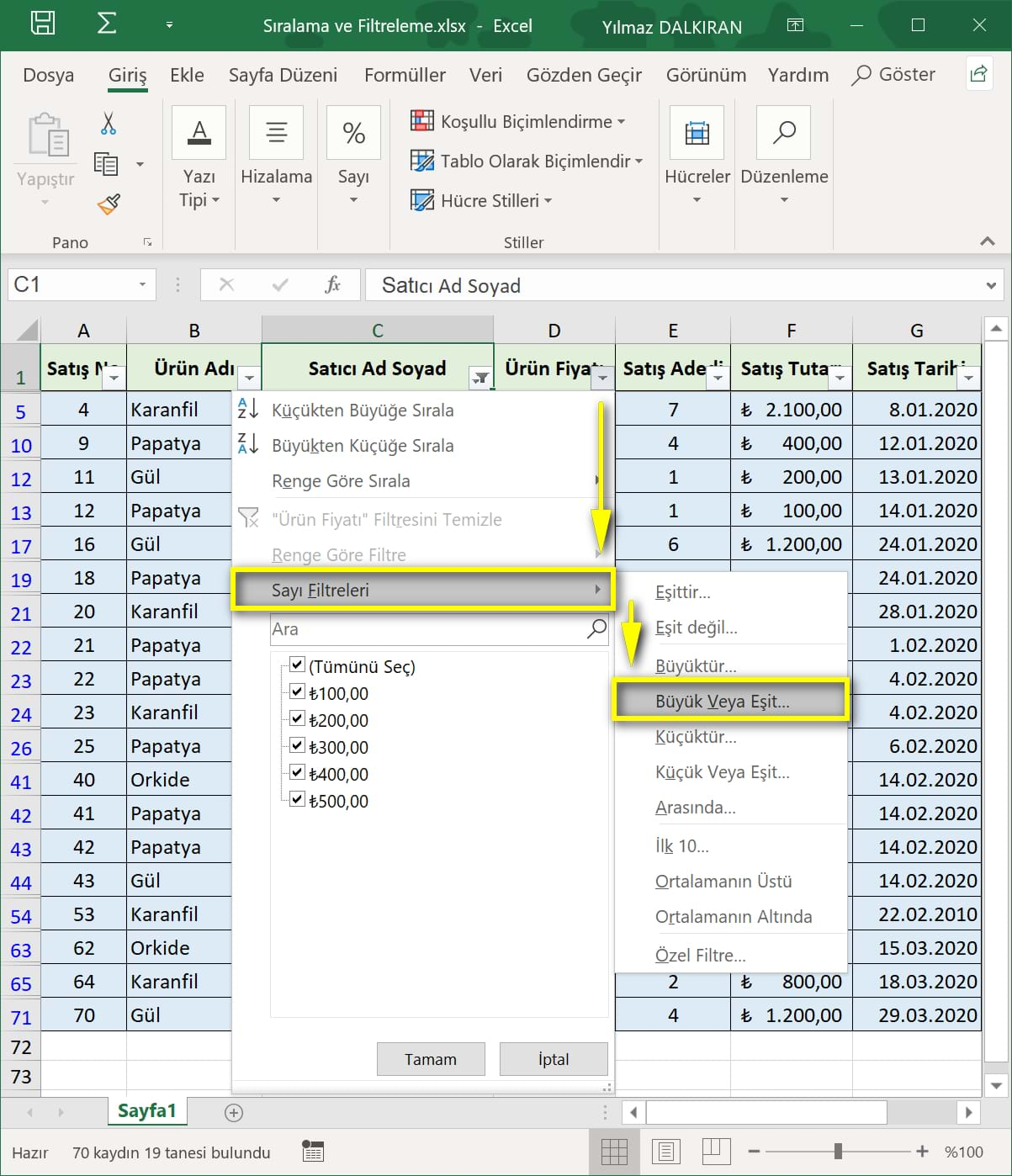
Fiyatı 300 ve 300 TL'den büyük tutarları filtrelemek istersek Ürün Fiyatı filtresini açtıktan sonra Sayı Filtreleri'ni, ardından Büyük Veya Eşit'i seçmeliyiz.

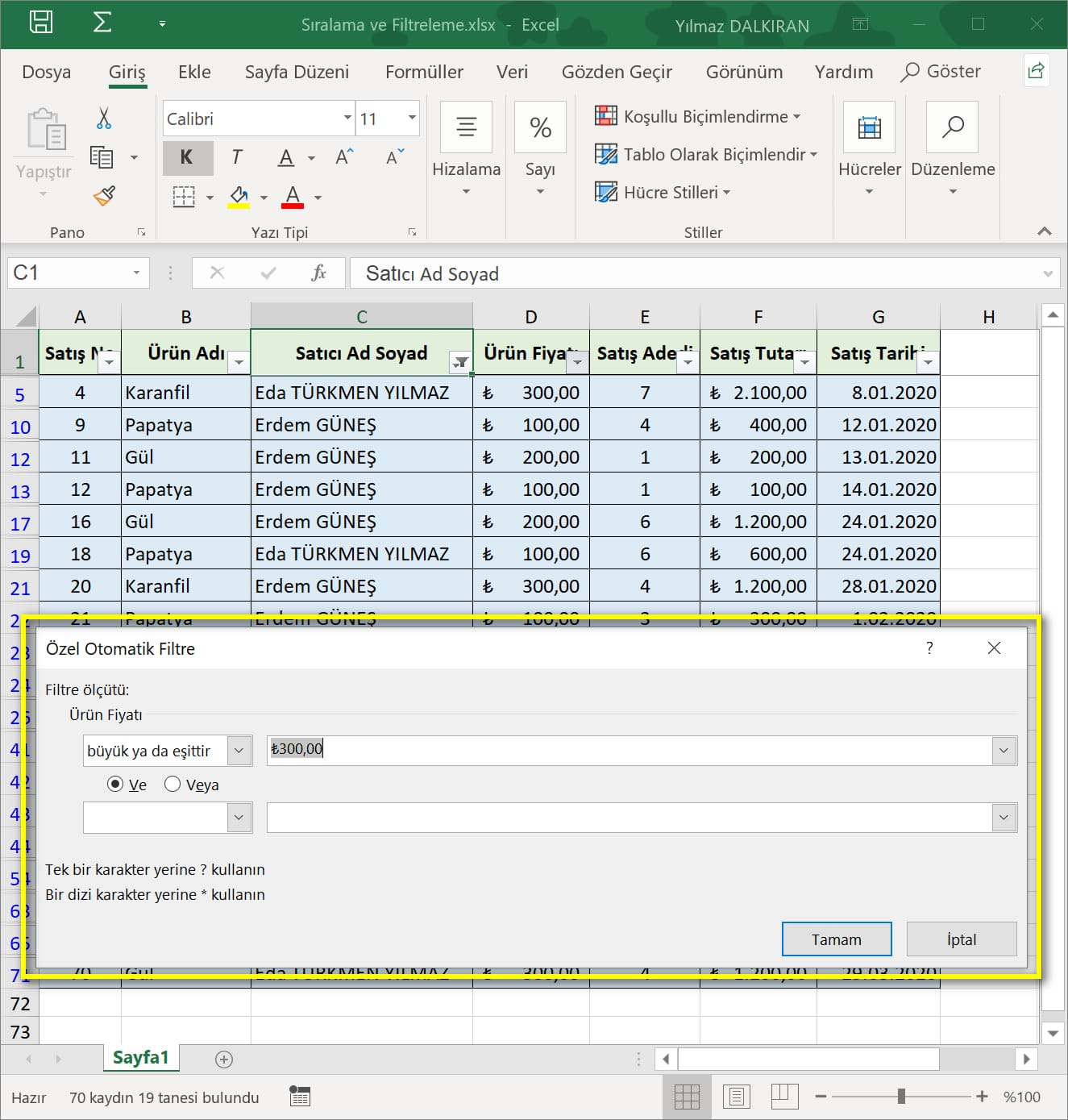
Özel Otomatik Filtre penceresi açılacaktır. Bu pencerede tutar alanına "300" yazdıktan sonra Tamam'a tıklıyoruz.

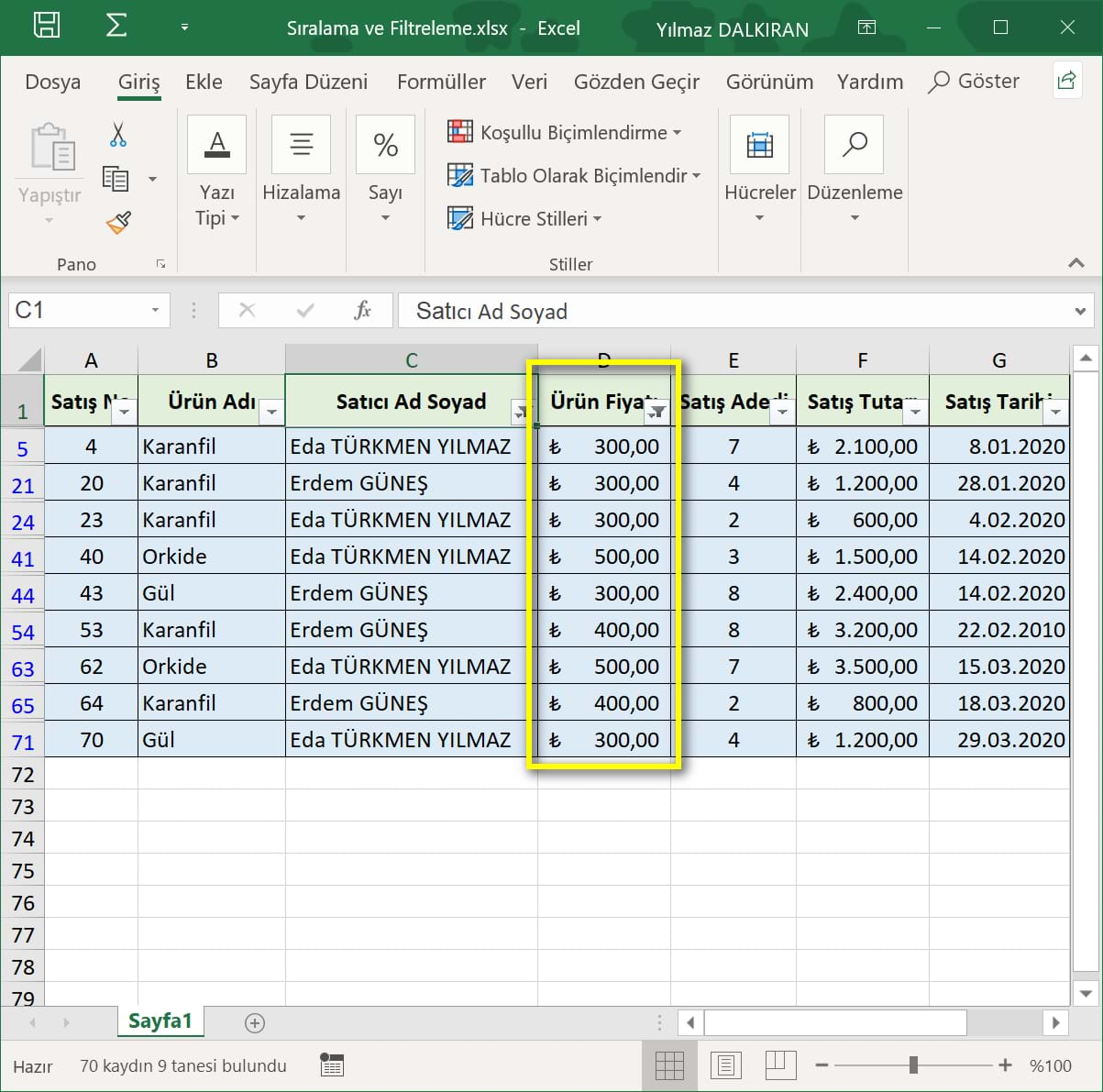
Artık satıcı adı E harfi ile başlayan, fiyatı 300 ve üzeri olan ürünler listelenecektir.

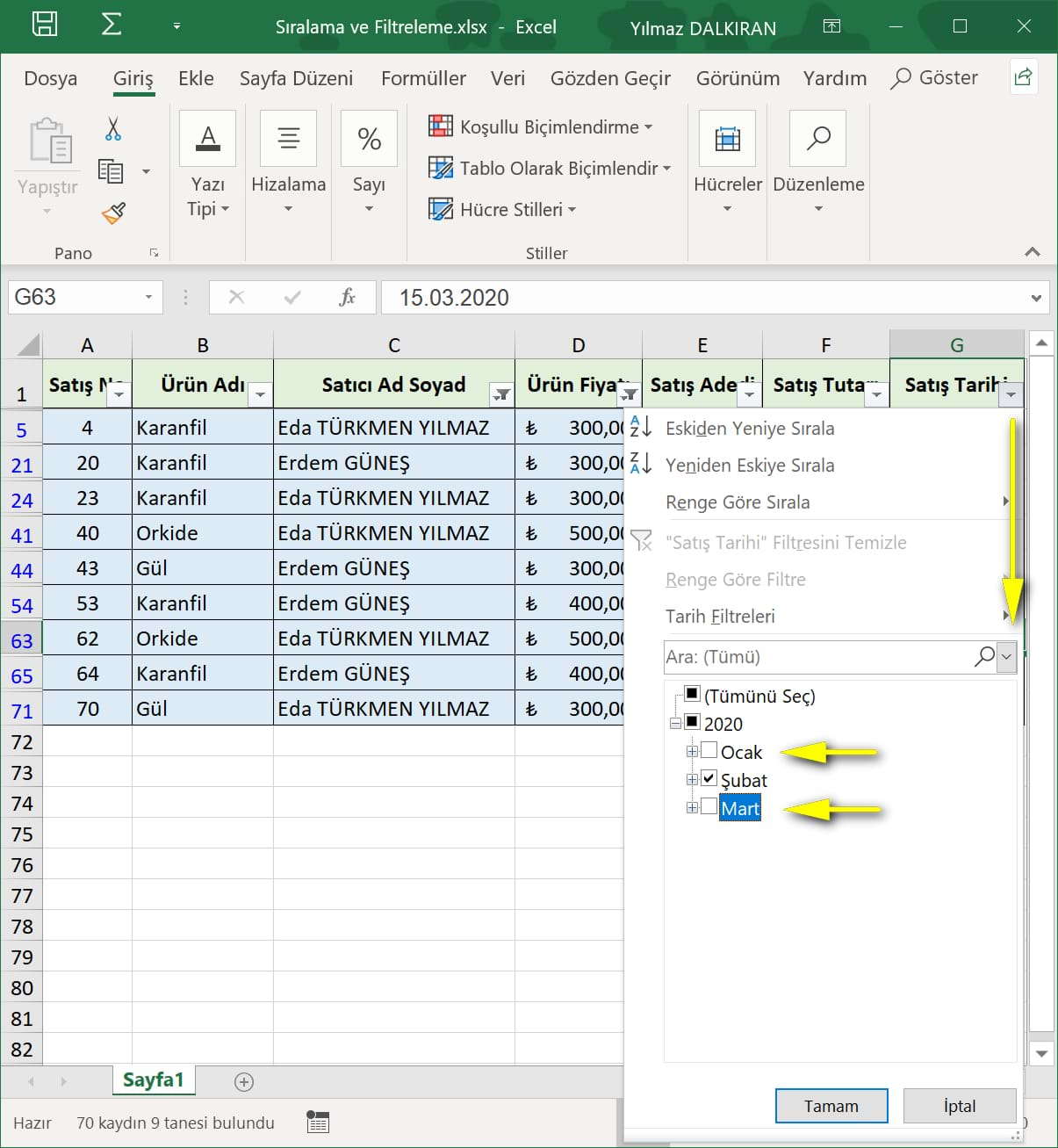
Satış tarihini ise sadece Şubat ayı olacak şekilde belirliyoruz.

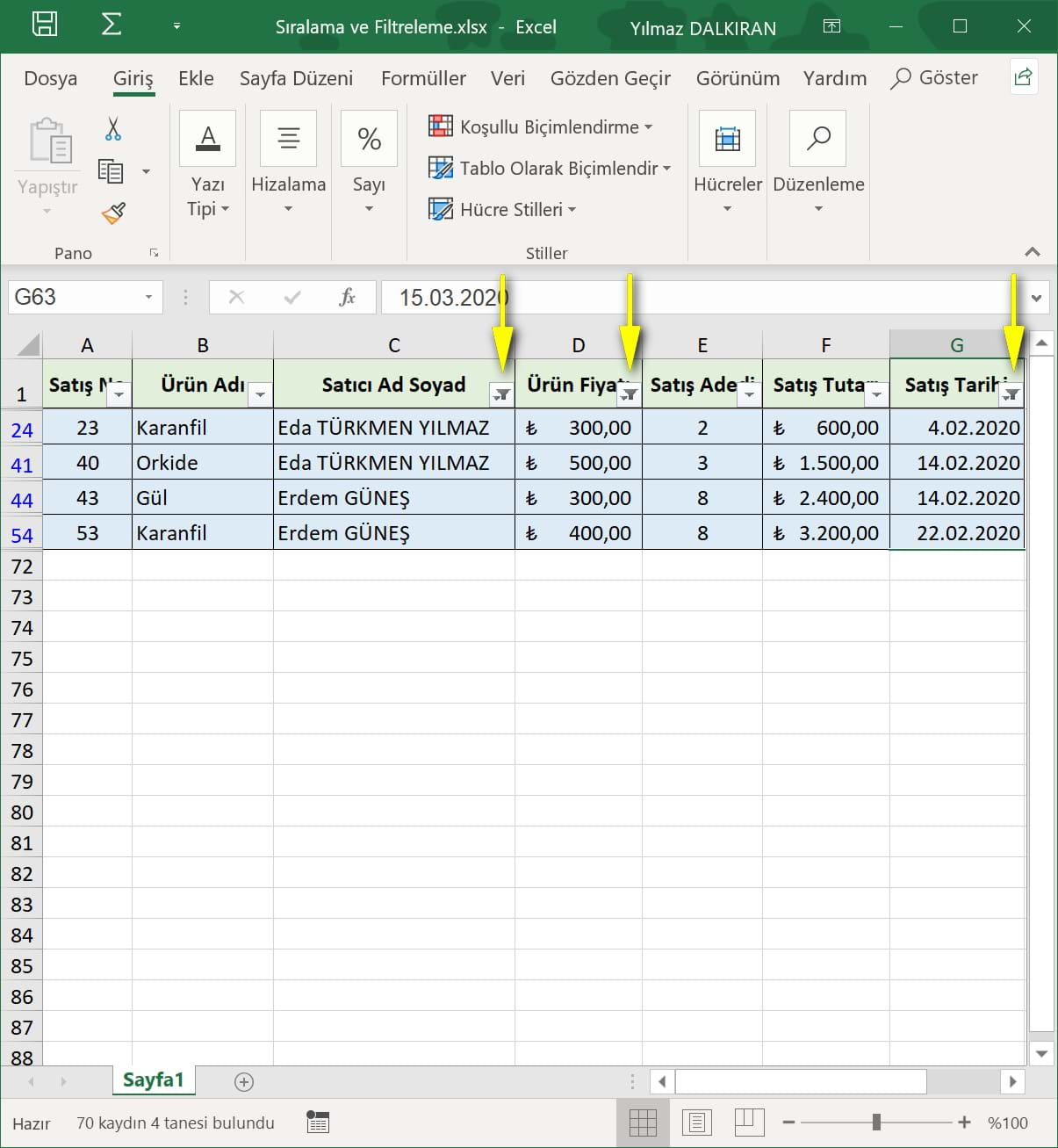
Şimdi elimizde satıcı adı E ile başlayan, ürün fiyatı 300 ve üzeri olan, satış tarihi Şubat ayında gerçekleşen bir liste olacaktır. Filtre uygulanan başlıklarda huni, uygulanmayanlarda ise sadece aşağı bakan ok simgesi görüntülenecektir.
Tüm Filtrelerin Temizlenmesi

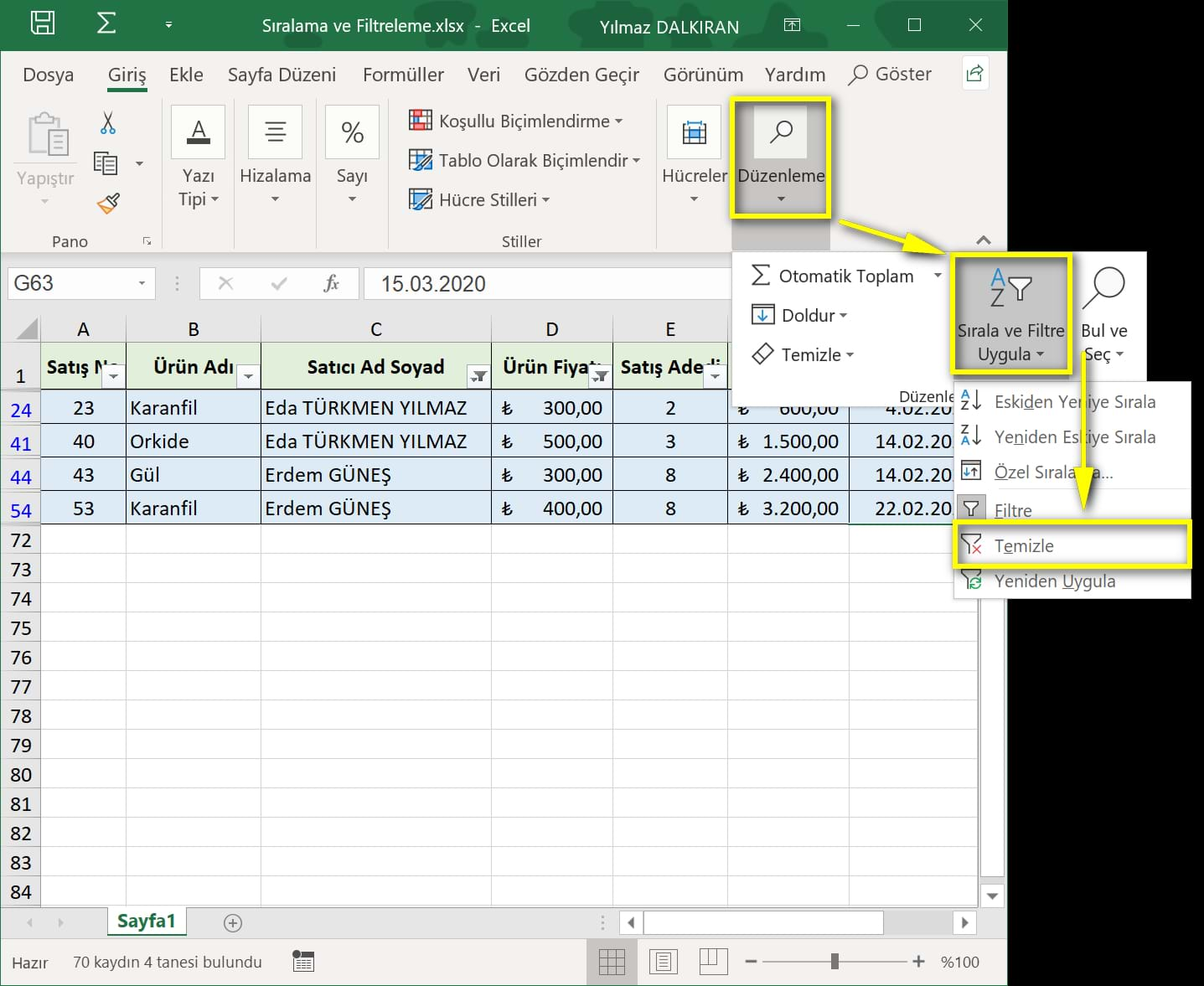
Bir sayfada tüm filtreleri tek bir seferde kaldırmak için Sırala ve Filtre Uygula'ya tıklanıldıktan sonra Temizle komutu seçilmelidir.

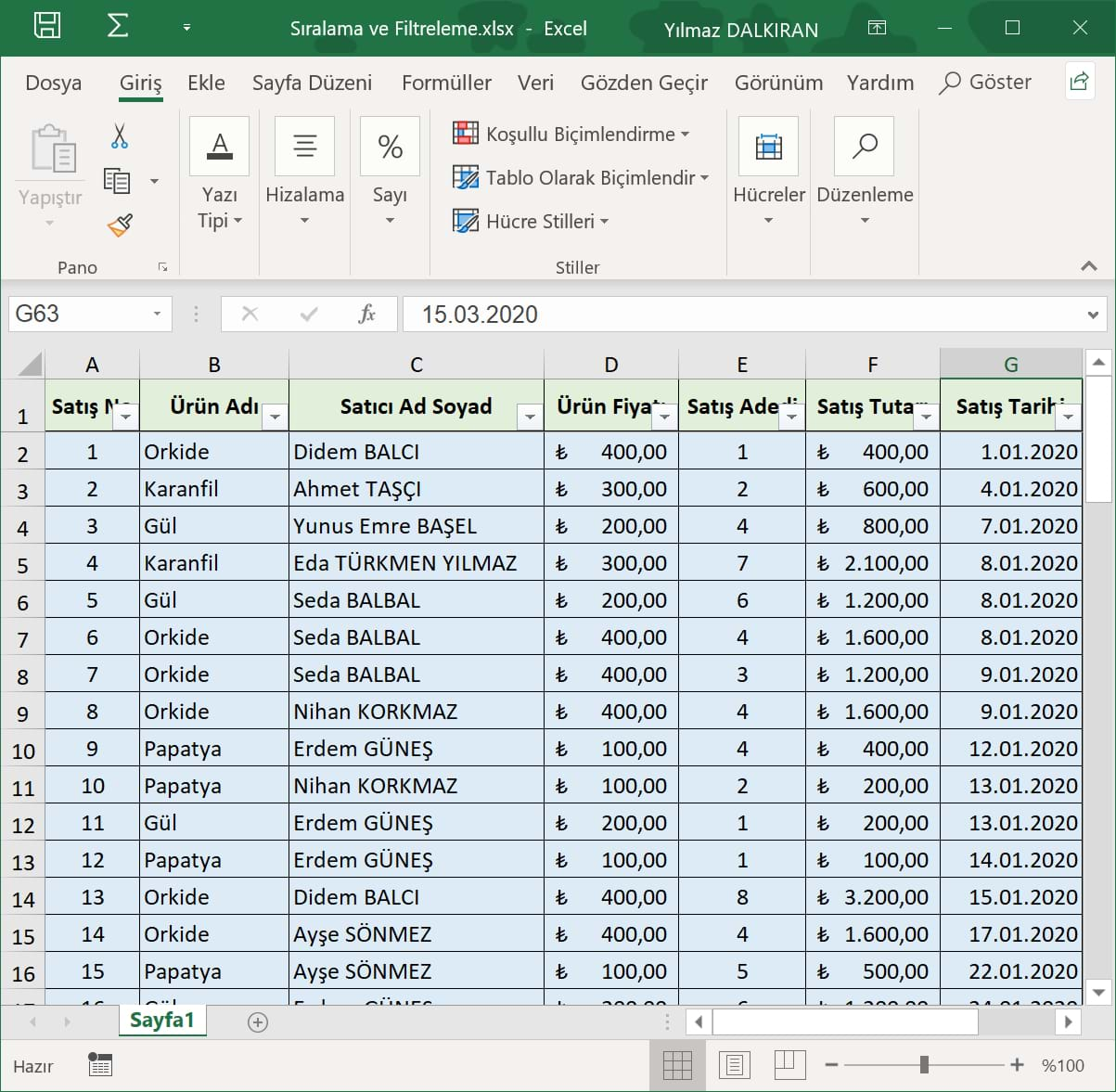
Bu şekilde listedeki tüm filtreler temizlenecek ve ilk hâlindeki gibi görüntülenecektir.
Tarih Sıralaması

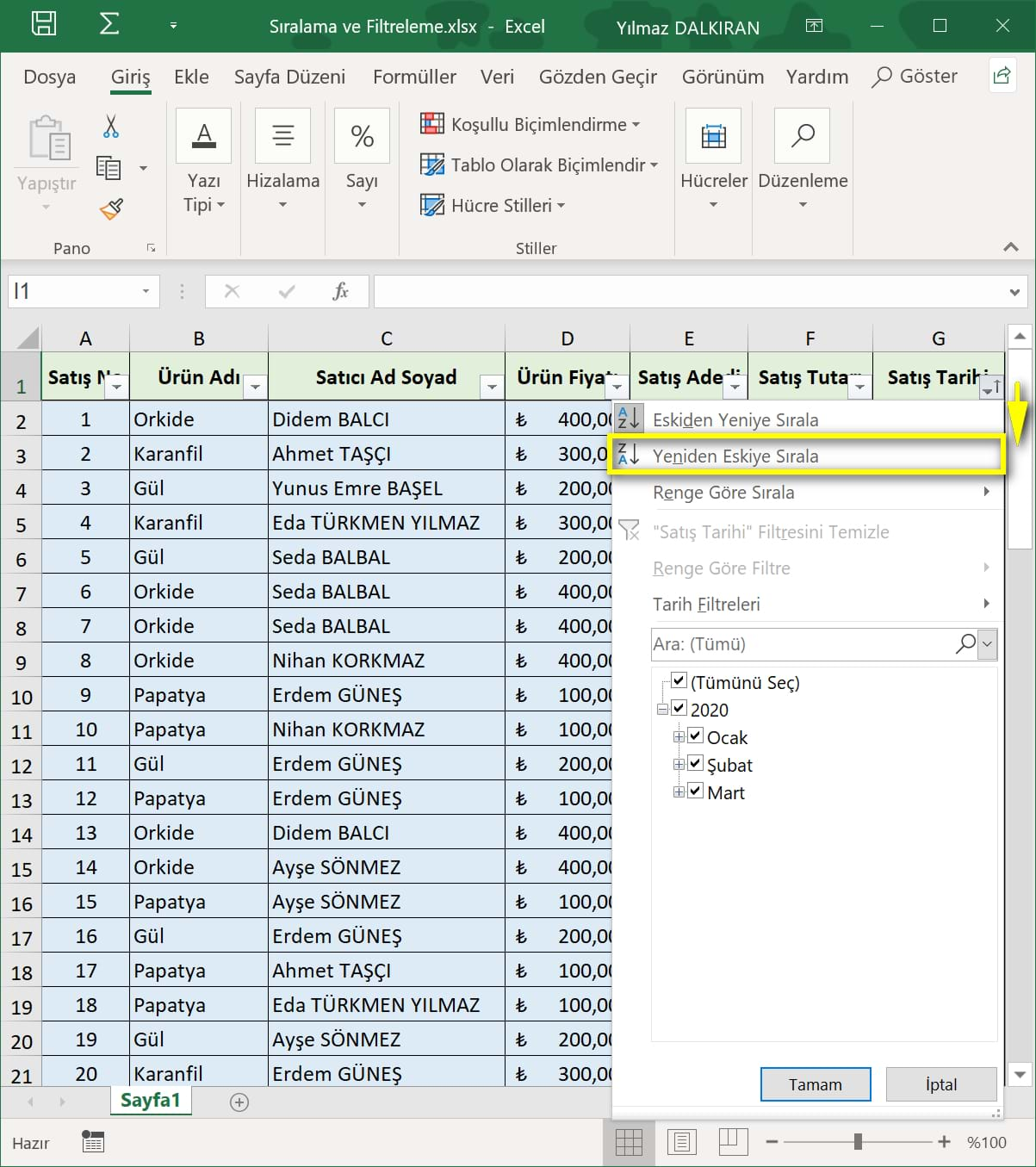
Verileri tarihe göre sıralamak için öncelikle filtre etkinleştirilmeldir. Ardından listenin günümüze en yakın tarihten en eski tarihe göre sıralanması isteniyorsa Yeniden Eskiye Sırala seçilmelidir.

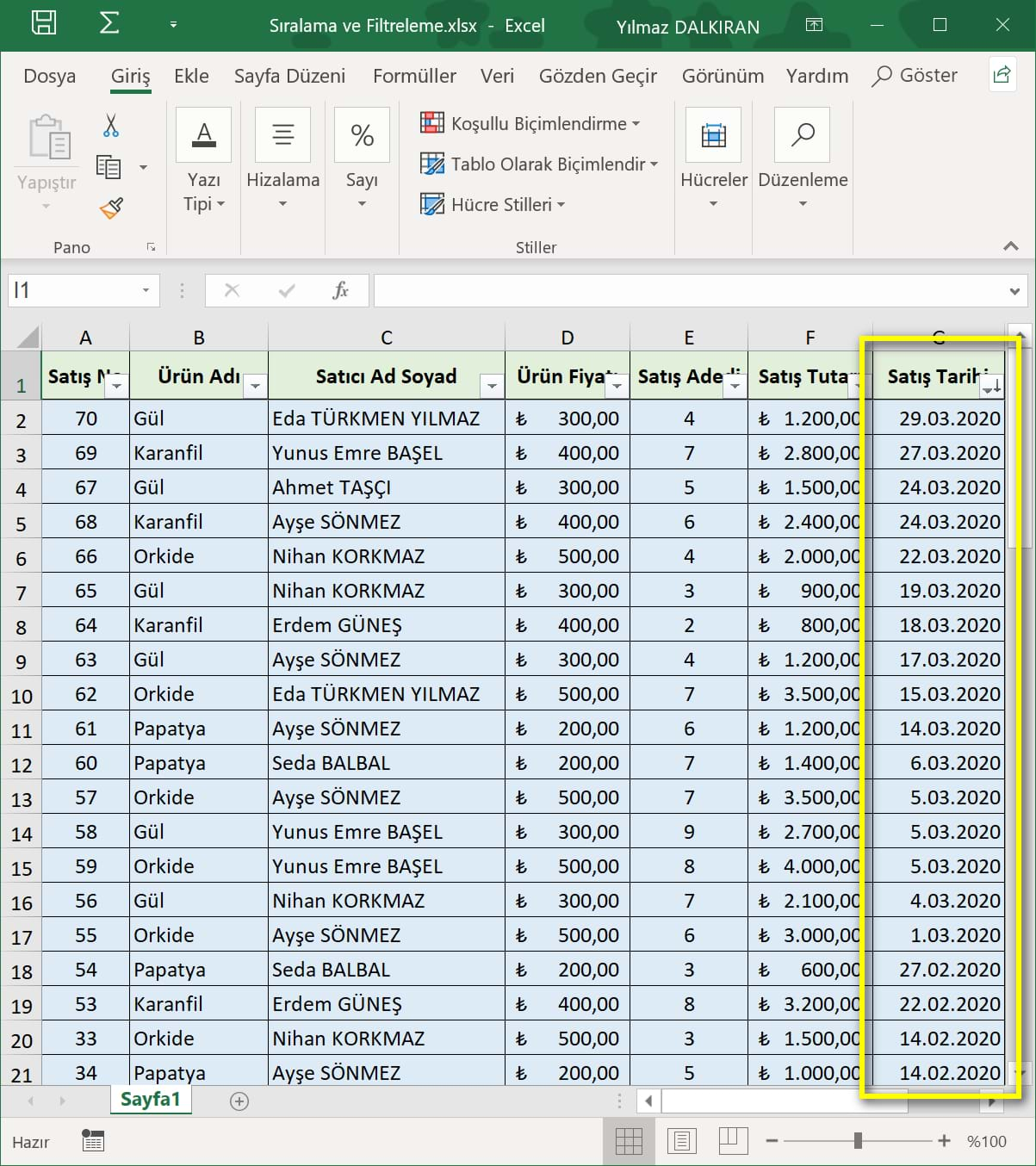
Bu şekilde tarihler en yakın tarihten en uzak tarihe göre sıralanacaktır.
Filtrelemenin Kaldırılması

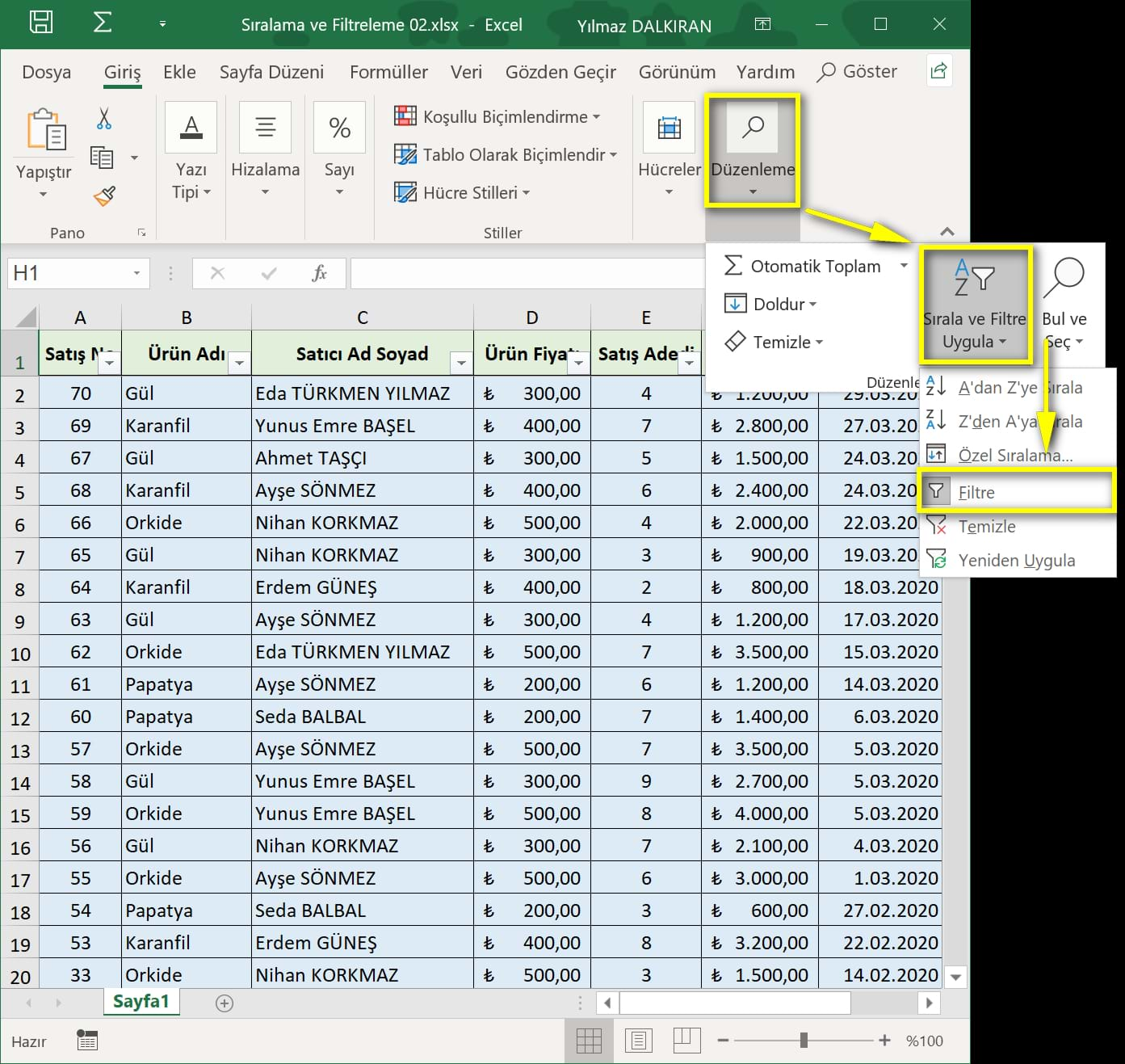
Filtreleme özelliğini kaldırmak için Sırala ve Filtre Uygula'ya tıklanıldıktan sonra açılan listeden Filtre seçilmelidir.

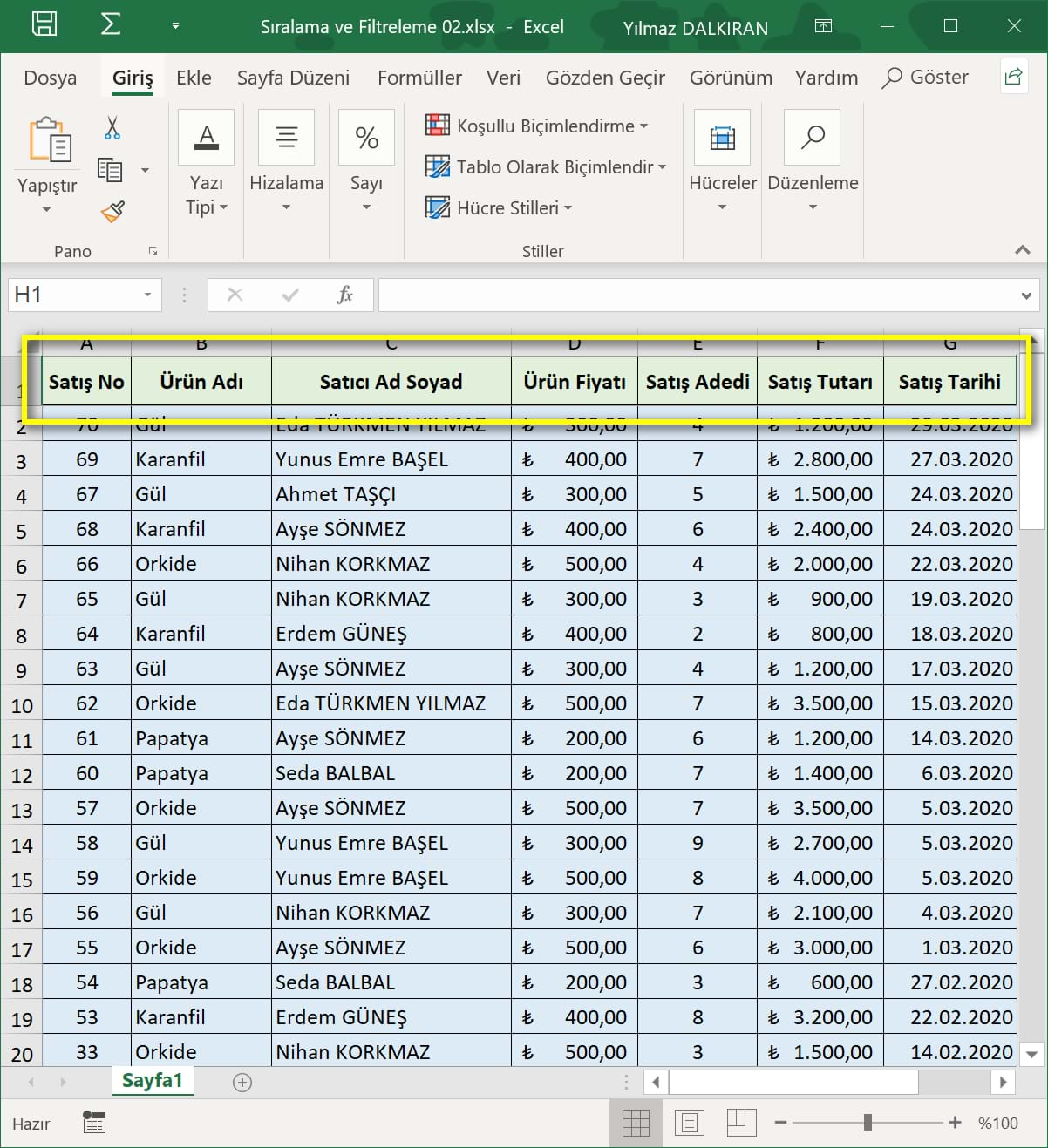
Tüm başlıklar filtre simgeleri olmadan görüntülenecektir.
Uygulama
Uygulama - Sıralama ve Filtreleme çalışma kitabını açınız ve masaüstüne kaydediniz. Bu derste öğrendiğiniz konuları çalışma kitabı üzerinde uygulayınız.
Yanıtları yukarıdaki videodan izleyebilirsiniz.
Bu derste öğretilenlerin çalışma kitabını yukarıdaki indir düğmesi ile indirebilirsiniz.
Bir sonraki derste hücre kopyalama, taşıma ve biçimli yapıştırma konularına değinilecektir.